文章目录
-
- 前言
- [1. 安装Docker](#1. 安装Docker)
- [2. 简单使用演示](#2. 简单使用演示)
- [3. 安装cpolar内网穿透](#3. 安装cpolar内网穿透)
- [4. 配置公网地址](#4. 配置公网地址)
- [5. 配置固定公网地址](#5. 配置固定公网地址)
前言
嗨,大家好!今天我要给大家安利一款超级棒的第三方网抑云音乐播放器。这款神器不仅颜值超高、功能强大,还能让你彻底告别那些烦人的广告,享受纯净无扰的听歌体验。
下面就来具体介绍一下如何在Ubuntu中使用Docker快速部署这个神器,并借助cpolar内网穿透工具实现远程访问,让音乐随行无界!无论你身处何地,都能轻松享受高质量的听歌体验。
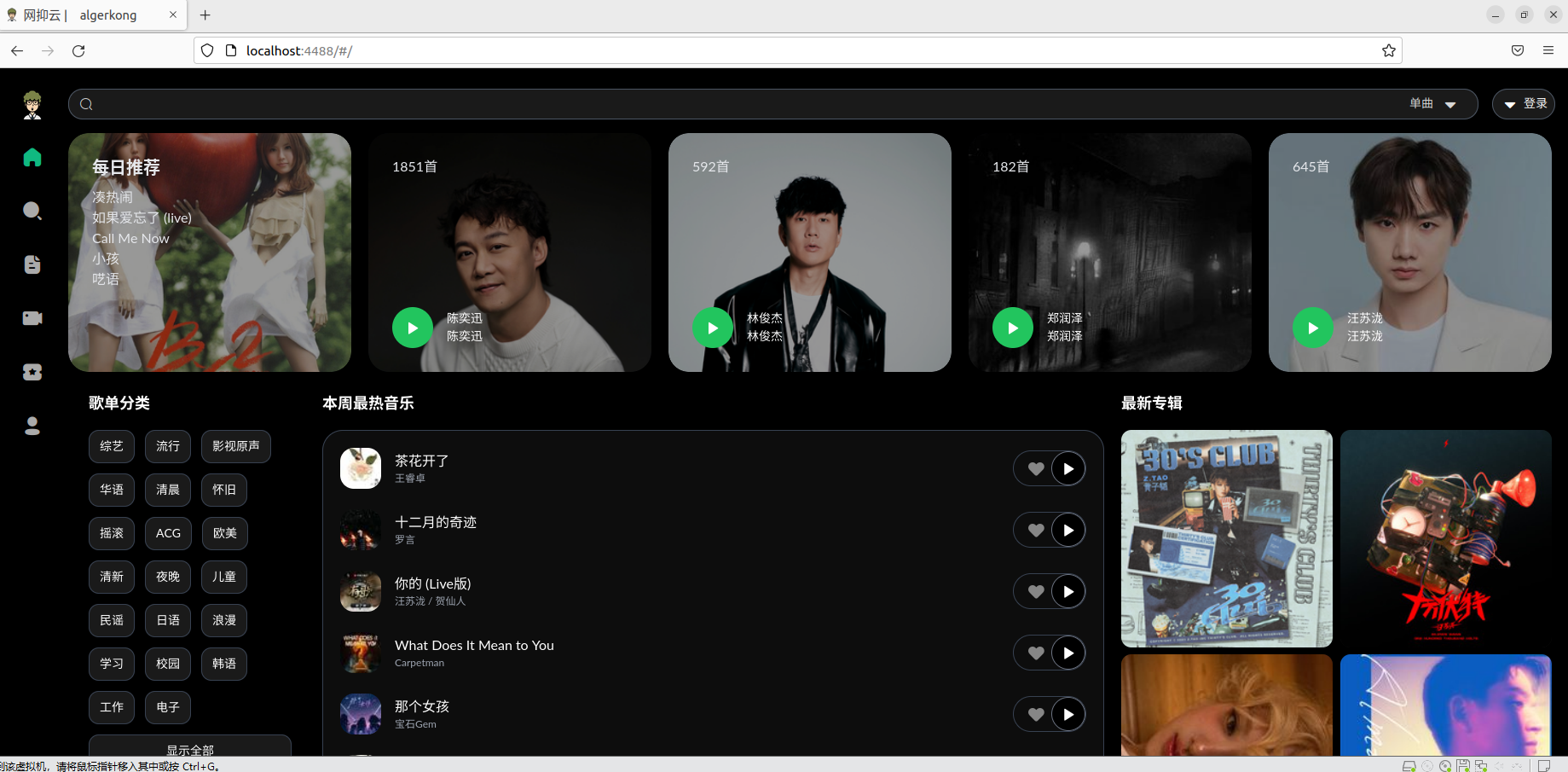
1. 安装Docker
本例使用Docker进行部署,如果没有安装Docker,可以查看这篇教程进行安装:《Docker安装教程------Linux、Windows、MacOS》
打开终端执行这行命令启动容器即可:
shell
sudo docker run -d -p 4488:4488 --name alger-music-player fooololo/alger-music-player:latest现在就已经部署完毕了,打开Web浏览器输入localhost:4488,就可以访问到Alger Music Player播放器的web登录页面了。
2. 简单使用演示
首次打开,界面中会弹出询问是否安装桌面客户端,自己选择即可。
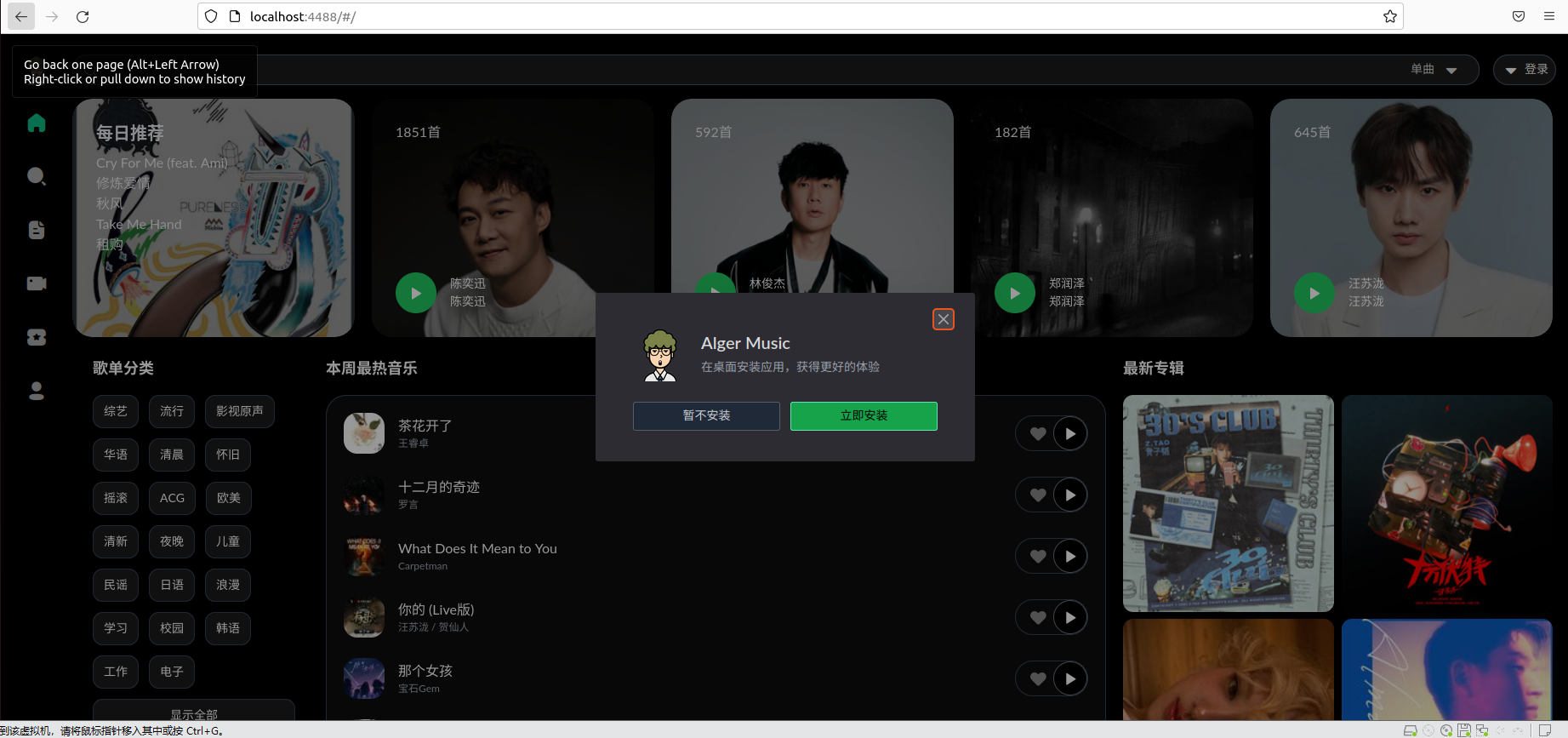
点击右上角登录,可以使用网抑云APP扫码或使用手机号密码登录:
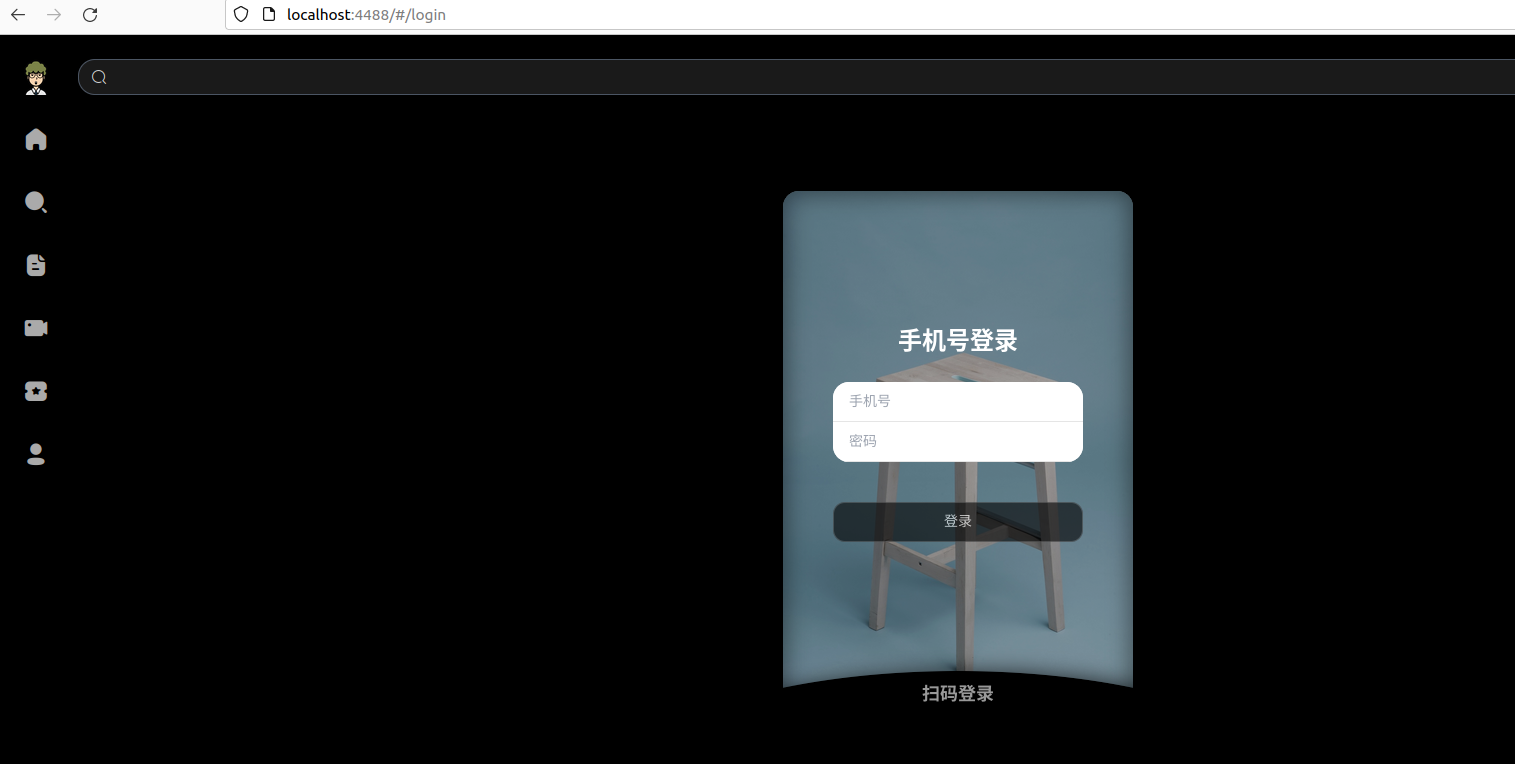
登录后可以在侧边栏最下方的个人界面中查看自己的歌单与听歌排行等信息:
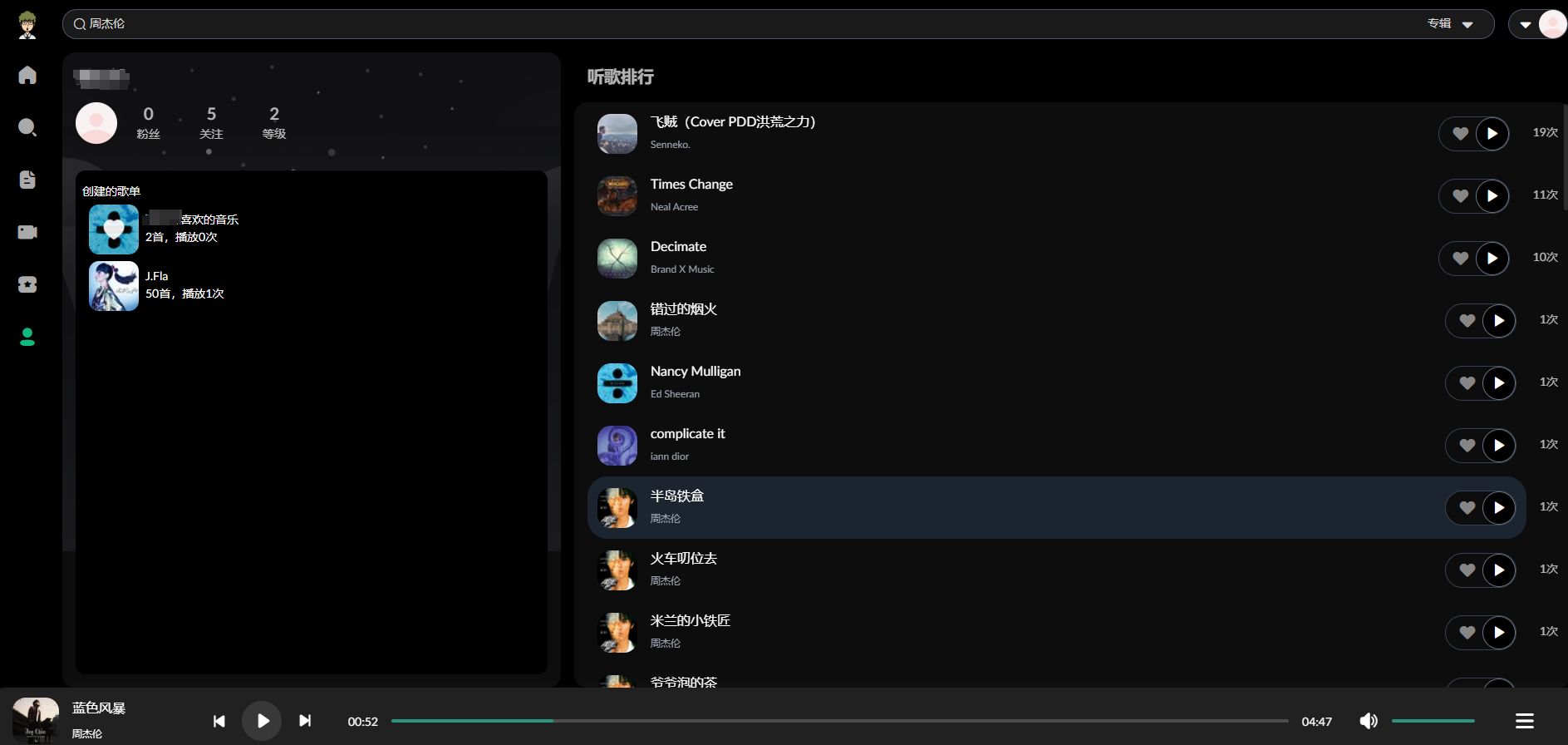
是的,这个播放器可以听周董的歌,搜索专辑即可。
它的主页非常简约又高颜值,有每日推荐,热门歌手,歌单分类,热门歌曲等分类展示。
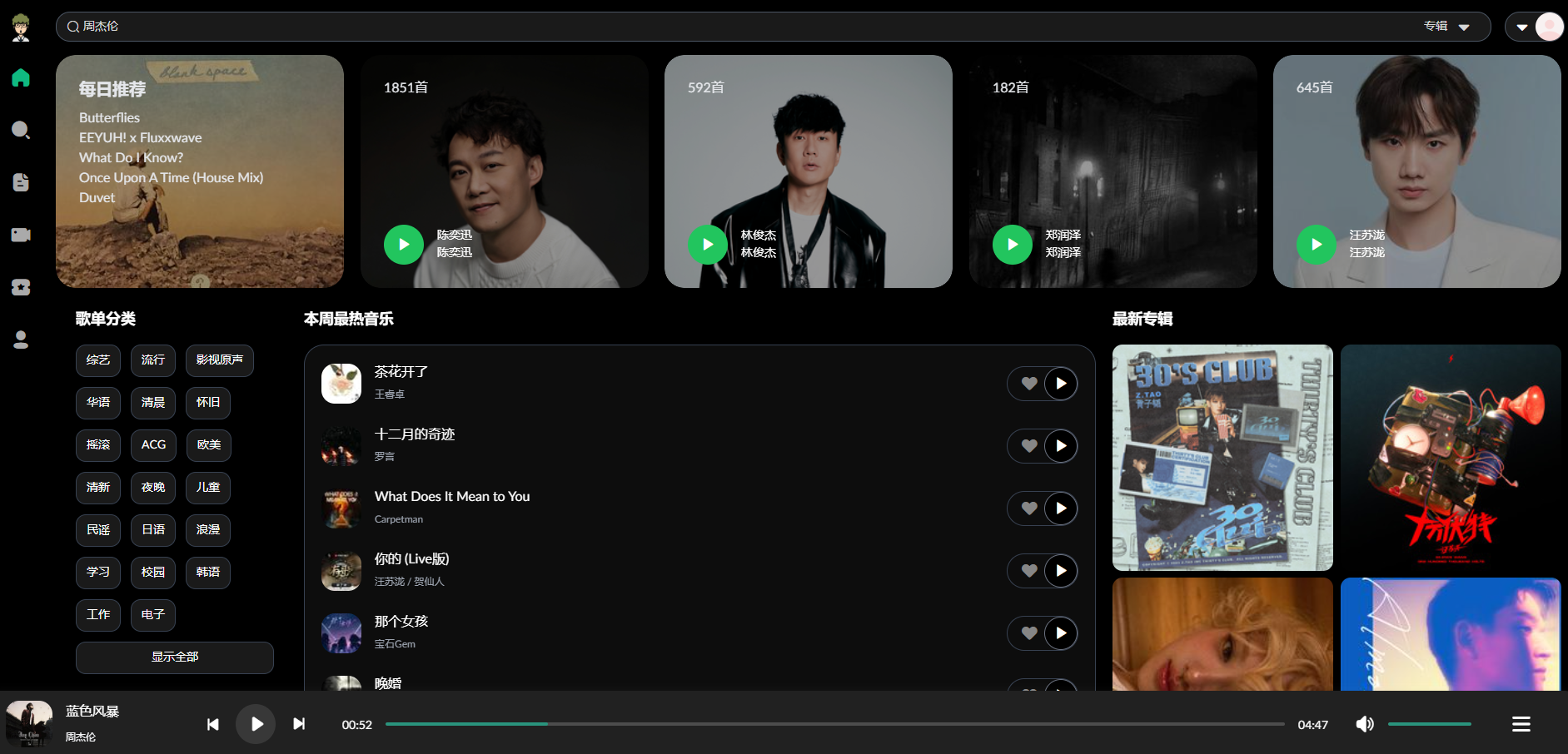
支持在线收看MV:
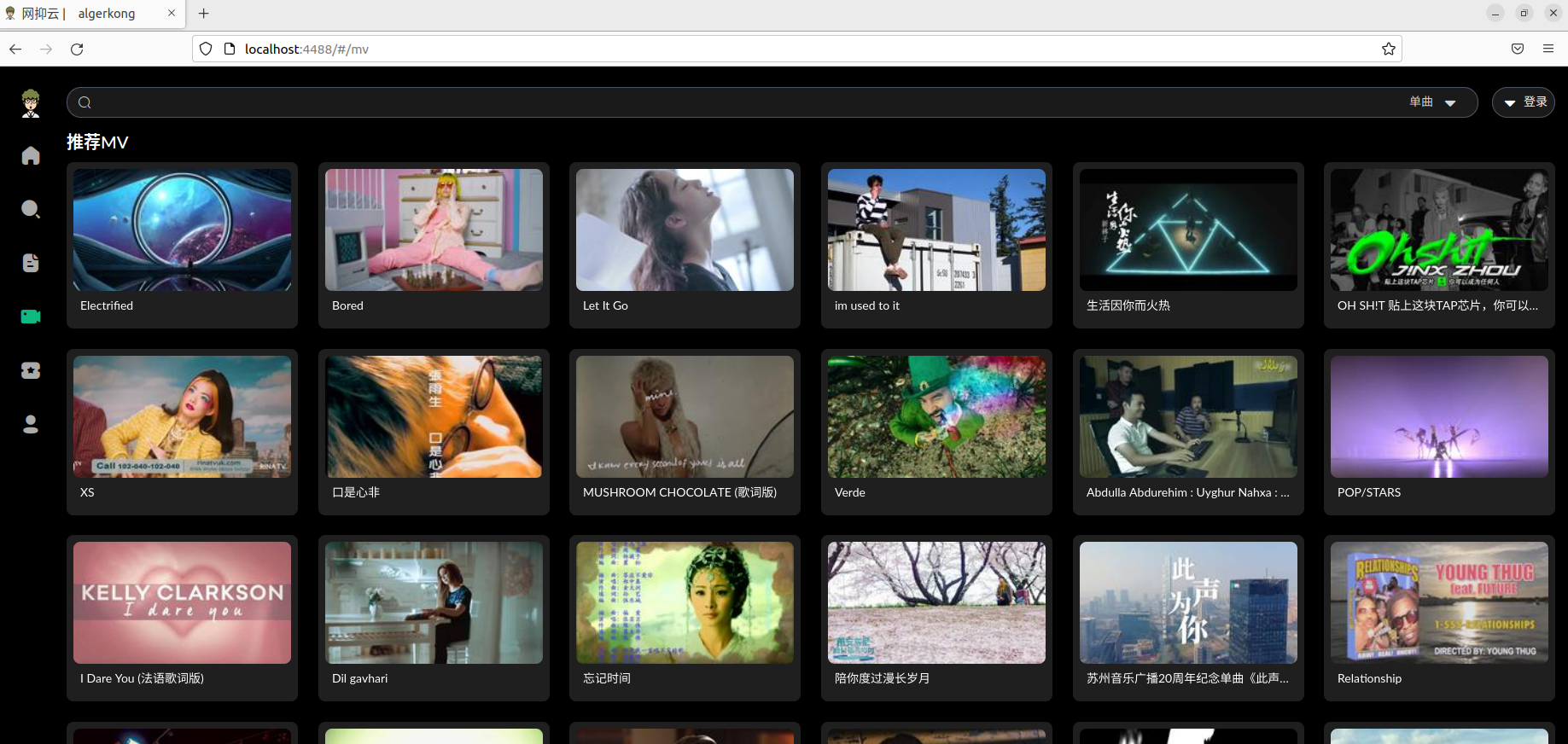
丰富的推荐歌单列表:
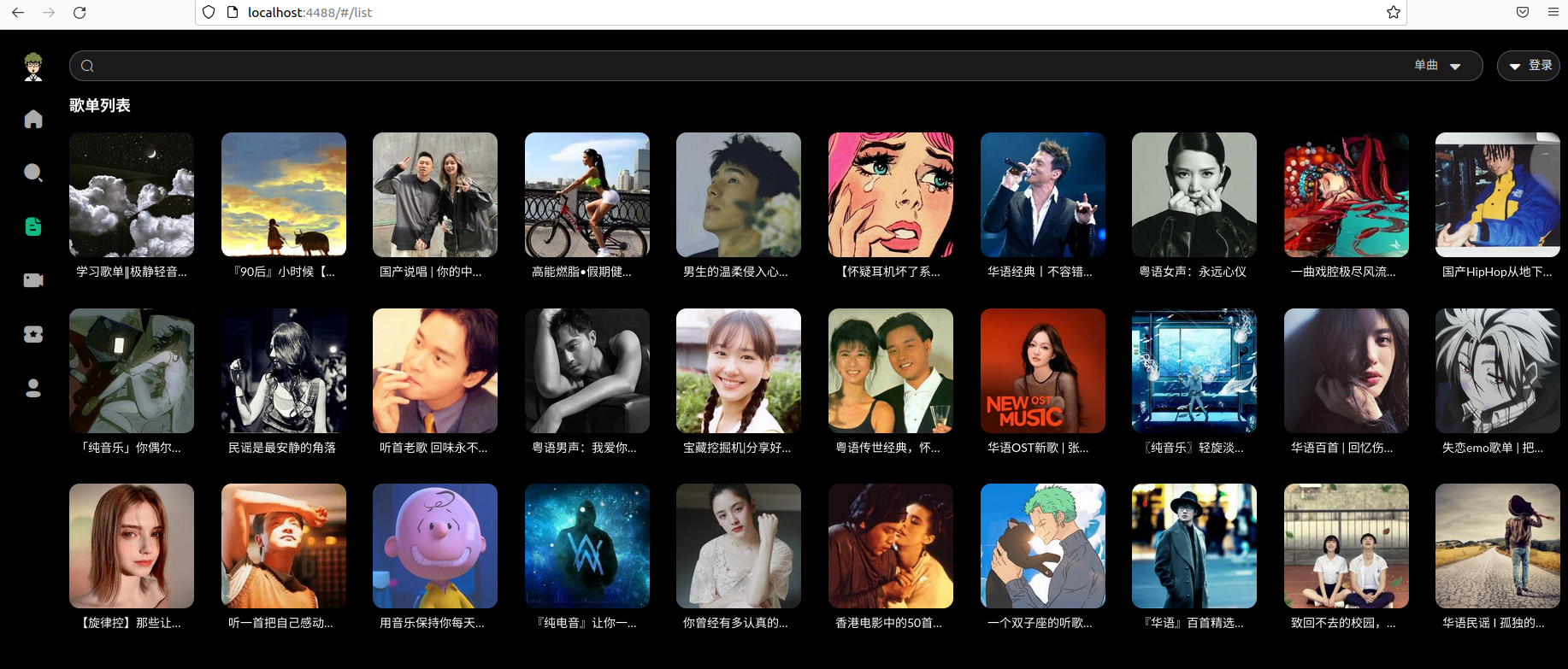
3. 安装cpolar内网穿透
不过我们目前只能在本地局域网内访问刚刚部署的Alger Music Player播放器听歌,如果想不在同一局域网内时,也能在外部网络环境使用手机、平板、电脑等设备远程访问本地部署的播放器,应该怎么办呢?我们可以使用cpolar内网穿透工具来实现远程访问的需求。无需公网IP,也不用设置路由器那么麻烦。
下面是安装cpolar步骤:
Cpolar官网地址: https://www.cpolar.com
使用一键脚本安装命令:
shell
sudo curl https://get.cpolar.sh | sh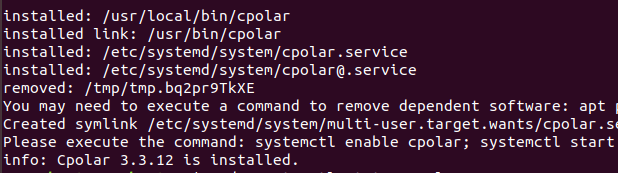
安装完成后,执行下方命令查看cpolar服务状态:(如图所示即为正常启动)
shell
sudo systemctl status cpolar
Cpolar安装和成功启动服务后,在浏览器上输入ubuntu主机IP加9200端口即:【http://localhost:9200】访问Cpolar管理界面,使用Cpolar官网注册的账号登录,登录后即可看到cpolar web 配置界面,接下来在web 界面配置即可:
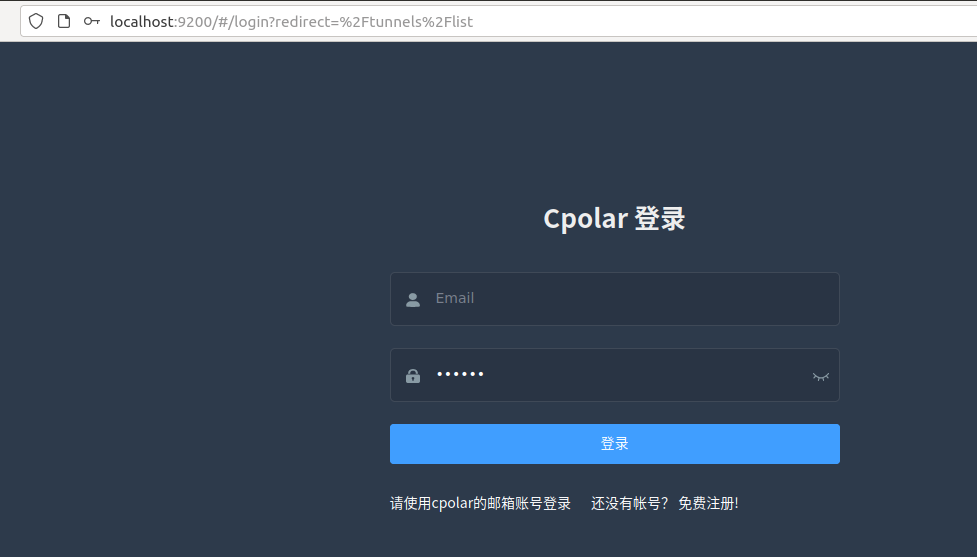
4. 配置公网地址
登录cpolar web UI管理界面后,点击左侧仪表盘的隧道管理------创建隧道:
- 隧道名称:可自定义,本例使用了: wymusic ,注意不要与已有的隧道名称重复
- 协议:http
- 本地地址:4488
- 域名类型:随机域名
- 地区:选择China Top
点击创建:
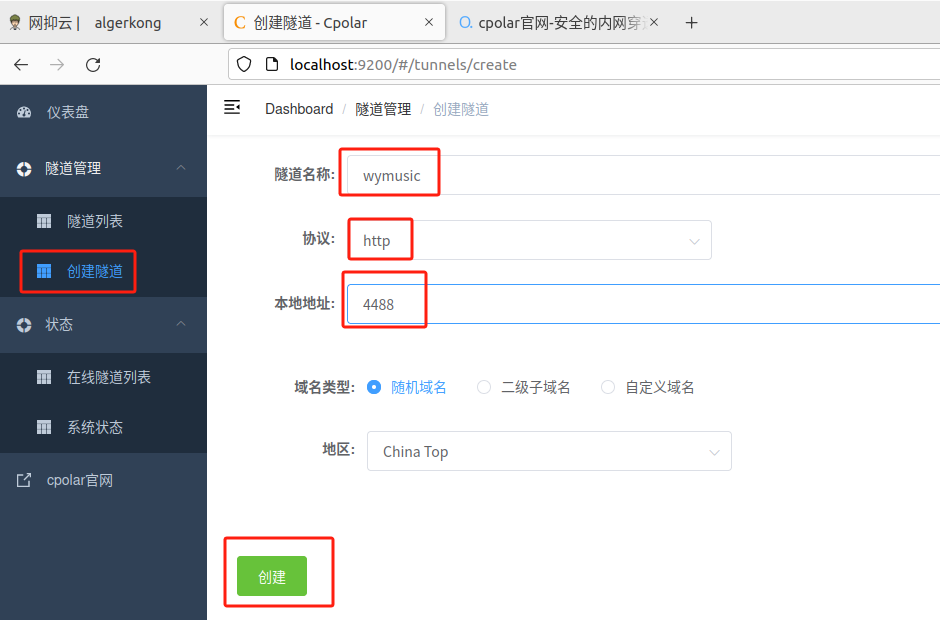
创建成功后,打开左侧在线隧道列表,可以看到刚刚通过创建隧道生成了两个公网地址,接下来就可以在其他电脑或者移动端设备(异地)上,使用任意一个地址在浏览器中访问即可。
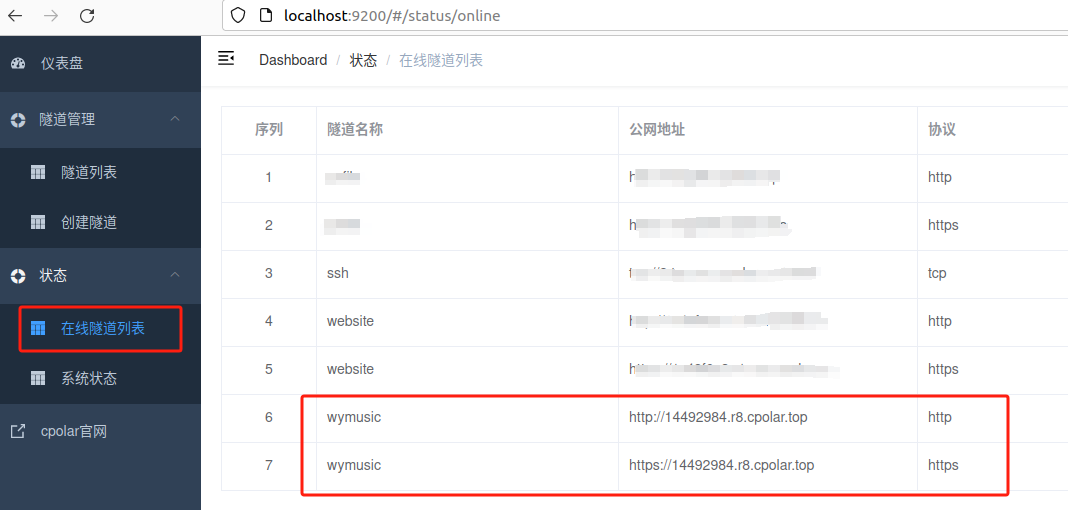
如下图所示,现在就已经成功实现使用公网地址异地远程访问本地部署的Alger Music Player播放器随时随地听你喜欢的音乐啦。
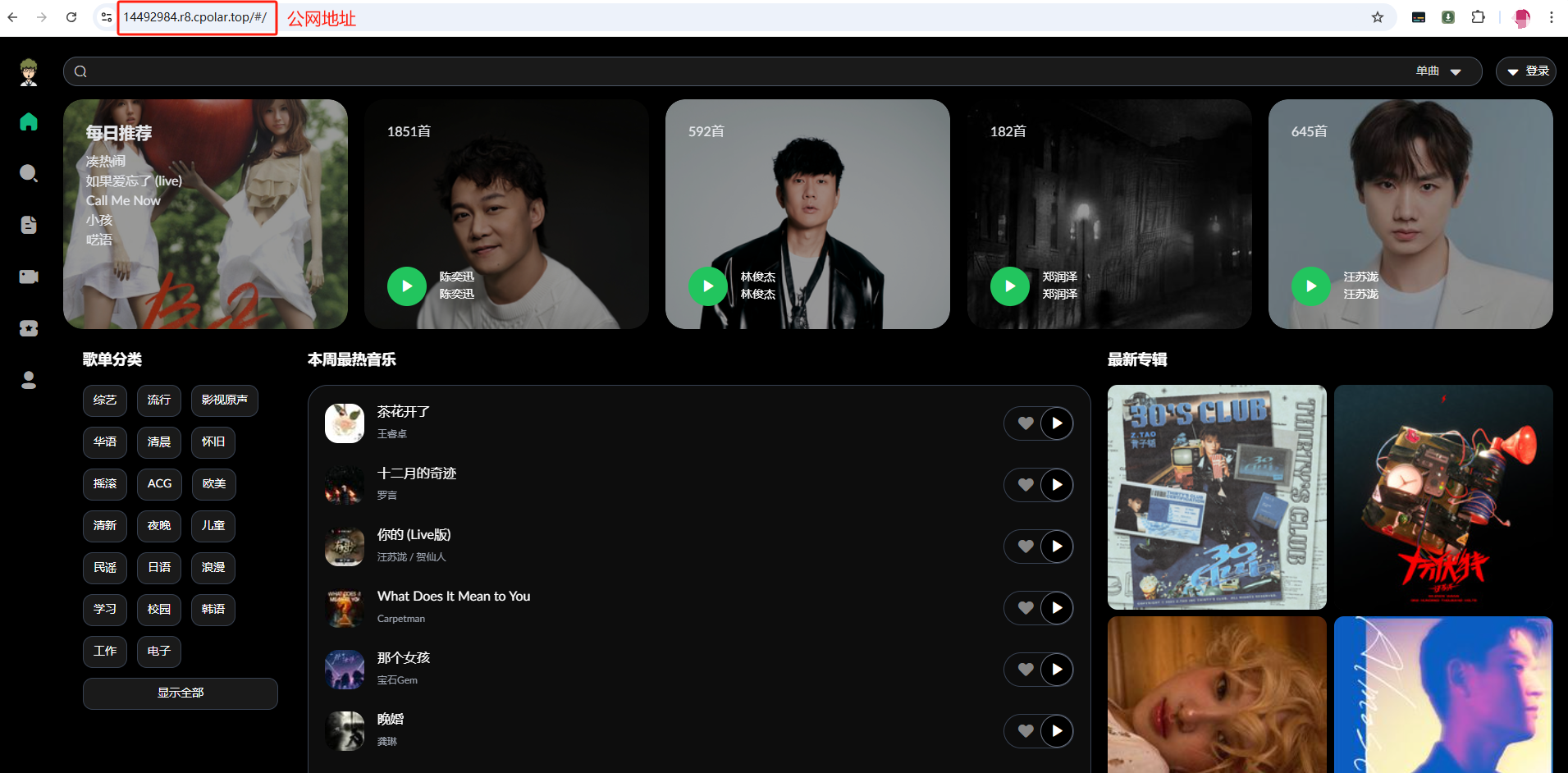
小结
为了方便演示,我们在上边的操作过程中使用cpolar生成的HTTP公网地址隧道,其公网地址是随机生成的。这种随机地址的优势在于建立速度快,可以立即使用。然而,它的缺点是网址是随机生成,这个地址在24小时内会发生随机变化,更适合于临时使用。
如果有长期使用Alger Music Player播放器,或者异地访问与使用其他本地部署的服务的需求,但又不想每天重新配置公网地址,还想让公网地址好看又好记并体验更多功能与更快的带宽,那我推荐大家选择使用固定的二级子域名方式来配置公网地址。
5. 配置固定公网地址
由于以上使用cpolar所创建的隧道使用的是随机公网地址,24小时内会随机变化,不利于长期远程访问。因此我们可以为其配置二级子域名,该地址为固定地址,不会随机变化。
点击左侧的预留,选择保留二级子域名,地区选择china top,然后设置一个二级子域名名称,填写备注信息,点击保留。
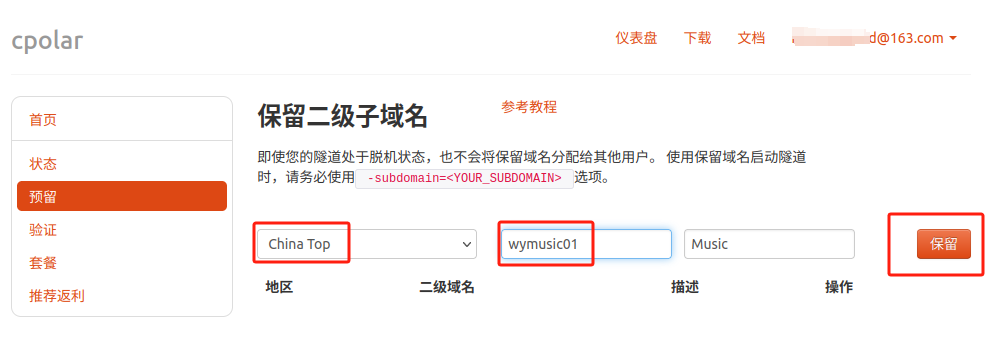
保留成功后复制保留的二级子域名地址:
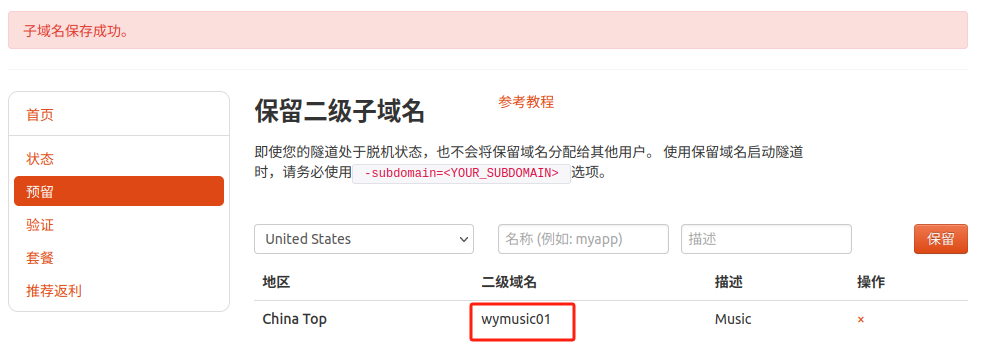
登录cpolar web UI管理界面,点击左侧仪表盘的隧道管理------隧道列表,找到所要配置的隧道,点击右侧的编辑。
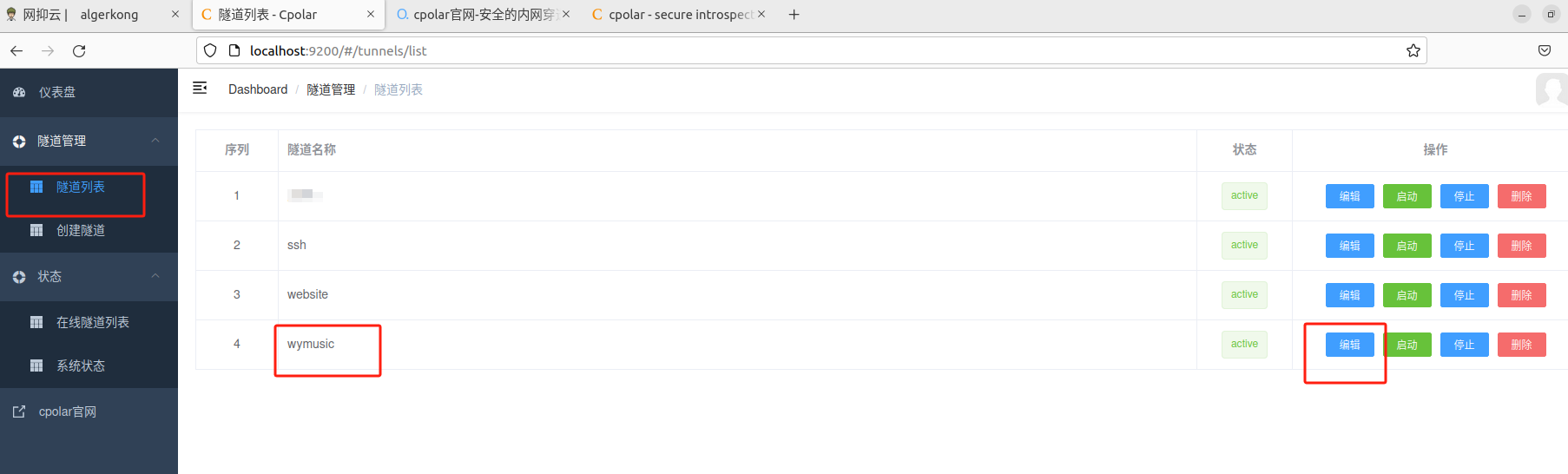
修改隧道信息,将保留成功的二级子域名配置到隧道中
- 域名类型:选择二级子域名
- Sub Domain:填写保留成功的二级子域名
- 地区: China Top
点击更新
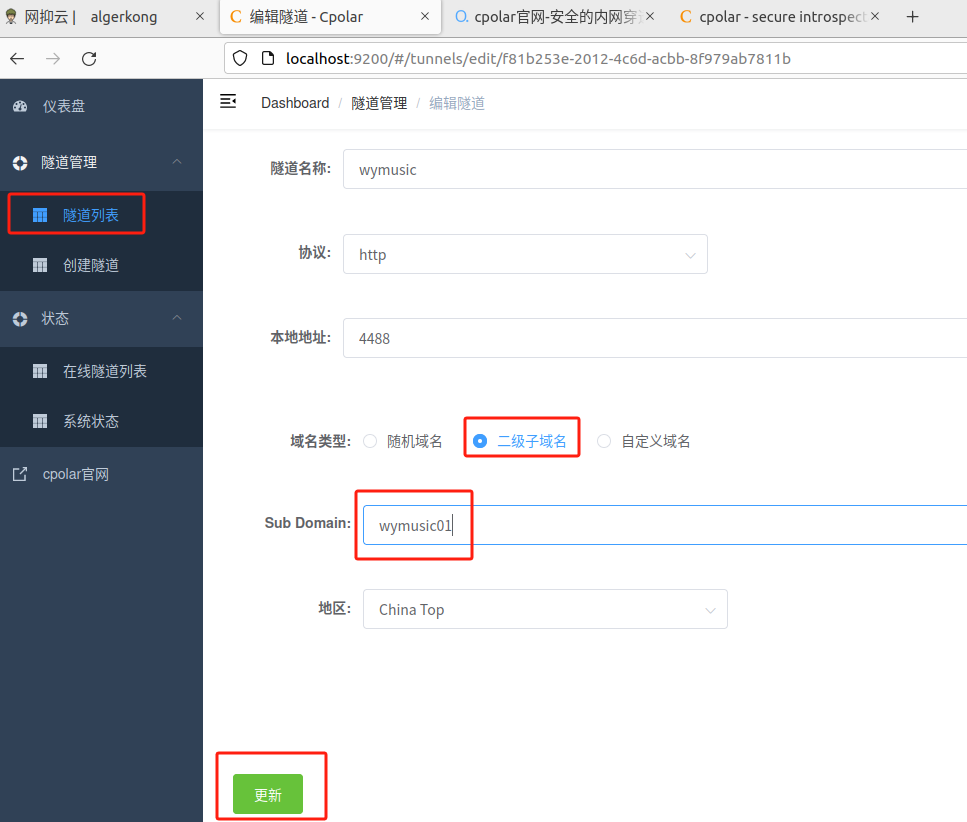
更新完成后,打开在线隧道列表,此时可以看到随机的公网地址已经发生变化,地址名称也变成了保留和固定的二级子域名名称。
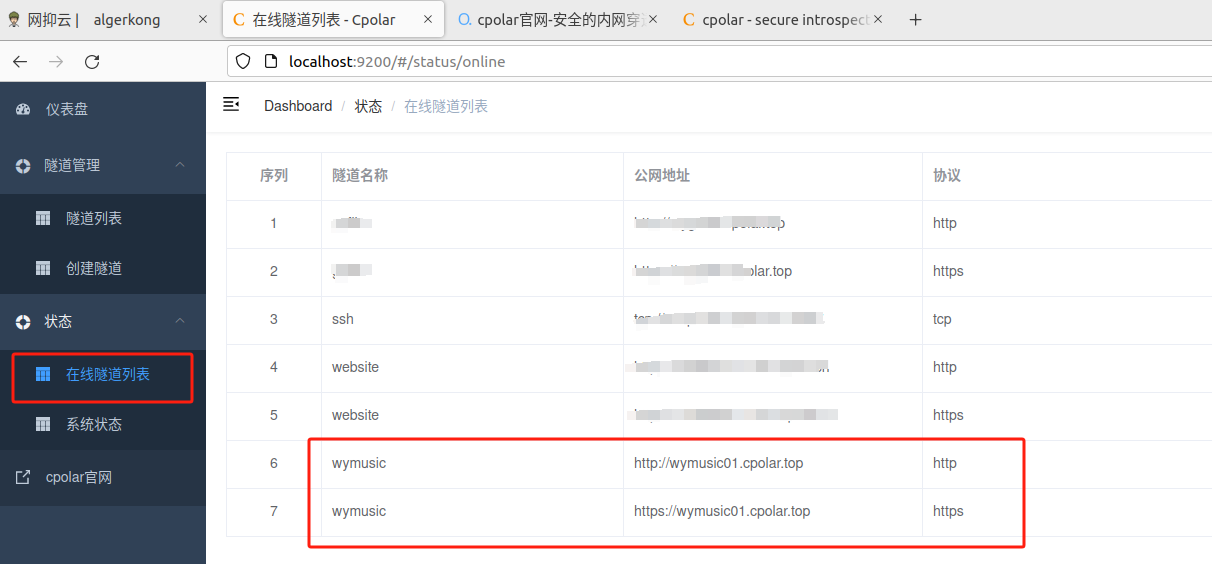
最后,我们使用固定的公网地址在浏览器中访问,可以看到成功访问本地部署的Alger Music Player播放器,这样一个永久不会变化的二级子域名公网网址即设置好了。
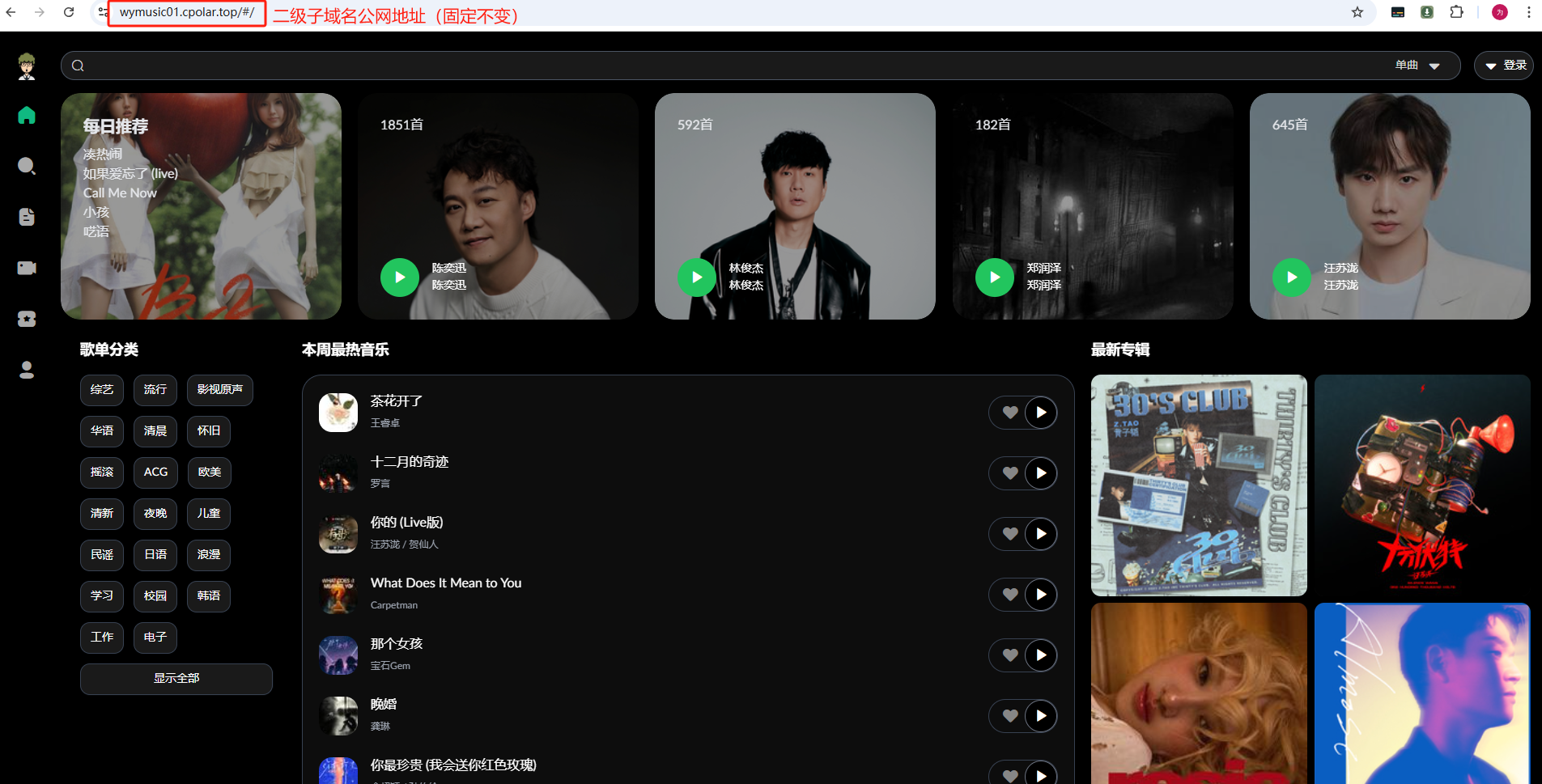
更多项目详情可以访问作者github项目主页:https://github.com/algerkong/AlgerMusicPlayer
怎么样?是不是已经心动了?赶紧动手试试吧!通过今天的分享,相信你能轻松掌握如何在Ubuntu中使用Docker部署这款高颜值、功能强大的网易云音乐播放器,并借助cpolar内网穿透工具实现远程访问。希望这个神器能为你的生活带来更多的美好和乐趣!